Să intrăm în modul "vânzări" . Când apare caseta de căutare , faceți clic pe butonul "gol" . Apoi selectați acțiunea de mai sus "Faceți o vânzare" .

Va apărea locul de muncă automatizat al vânzătorului.
![]() Aici sunt scrise principiile de bază ale muncii la locul de muncă automatizat al vânzătorului .
Aici sunt scrise principiile de bază ale muncii la locul de muncă automatizat al vânzătorului .
Dacă utilizați carduri de club , vindeți diferiți cumpărători la prețuri diferite , vindeți bunuri pe credit , doriți să utilizați metode moderne de corespondență pentru a notifica clienții despre noile sosiri de bunuri - atunci este important să alegeți un cumpărător pentru fiecare vânzare.

Dacă aveți un flux mare de clienți, cel mai bine este să utilizați carduri de club. Apoi, pentru a căuta un anumit client, este suficient să introduceți numărul cardului de club în câmpul „ Număr card ” sau să îl citiți ca scaner.
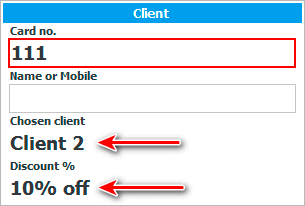
Este necesar să căutați un client înainte de a scana produsele, deoarece diferite liste de prețuri pot fi atașate la diferiți cumpărători.
După scanare, veți elimina imediat numele clientului și dacă acesta are o reducere în cazul utilizării unei liste de prețuri speciale.
Dar există posibilitatea de a nu folosi cardurile de club. Orice client poate fi găsit după nume sau număr de telefon.
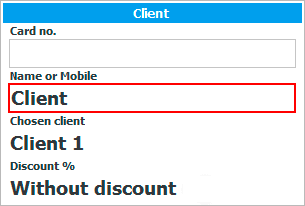
Dacă căutați o persoană după nume sau prenume, este posibil să găsiți mai mulți cumpărători care corespund criteriilor de căutare specificate. Toate acestea vor fi afișate în panoul din partea stângă a filei „ Selectarea clienților ”.

Cu o astfel de căutare, trebuie să faceți dublu clic pe clientul dorit din lista propusă, astfel încât datele acestuia să fie înlocuite în vânzarea curentă.
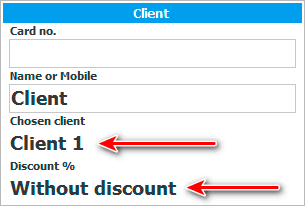
Daca la cautare clientul dorit nu se afla in baza de date, putem adauga unul nou. Pentru a face acest lucru, apăsați butonul „ Nou ” de mai jos.

Va apărea o fereastră în care putem introduce numele clientului, numărul de telefon mobil și alte informații utile.
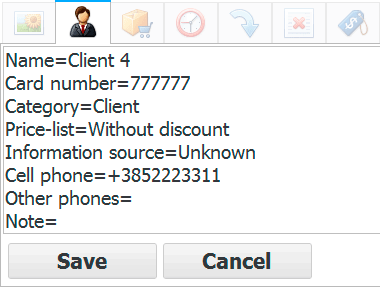
Când faceți clic pe butonul „ Salvați ”, noul client va fi adăugat la baza de date unificată de clienți a organizației și va fi imediat inclus în vânzarea curentă.
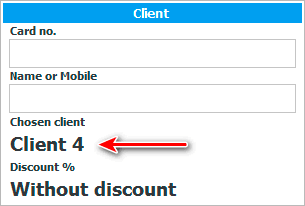
Numai atunci când un client este adăugat sau selectat puteți începe să scanați produsele. Veți fi sigur că prețurile pentru mărfuri vor fi luate în considerare ținând cont de reducerea cumpărătorului selectat.
Vezi mai jos pentru alte subiecte utile:
![]()
Sistemul universal de contabilitate
2010 - 2024